
Android, Googlen mobiililaitteiden ja tablettien käyttöjärjestelmä, on äskettäin hyppää tietokoneellemme ja on tehnyt sen jakelulla, joka tunnetaan nimellä Remix OS. Sen ansiosta kuka tahansa käyttäjä voi on Android tietokoneellasi yksinkertaisella tavalla ja tarve vaikeuttaa elämää liikaa.
Monet pyynnöt ovat saapuneet korvillemme siitä, kuinka selitämme Remix-käyttöjärjestelmän asentamisen tietokoneelle, joten tänään olemme päättäneet luoda tämän opetusohjelman, jossa aiomme selittää yksinkertaisen prosessin tämän Android-jakelun asentamiseksi tietokoneellesi.
Remix-käyttöjärjestelmä on ollut saatavilla muutaman viikon ajan ja toimii sekä 32- että 64-bittisissä tietokoneissa. Sen lataus on täysin ilmainen, voimme testata sitä USB-pendriven kautta ilman, että tarvitsee asentaa sitä tai asentaa sitä yhdessä Windows-käyttöjärjestelmän kanssa.
Androidin asentamista tietokoneellesi voidaan käyttää moniin asioihin ja myös antaa toinen elämä tietokoneelle, jota et enää käytä ja jonka olet unohtanut työpöydän laatikossa.
Vaatimukset
Los vaatimukset, jotta Remix-käyttöjärjestelmä voidaan asentaa tietokoneellesi Niitä ei ole liikaa, mutta on joitain, jotka tarkennamme alla;
- Käytä vähintään 8 Gt: n USB-muistia, jos haluat asentaa Remix-käyttöjärjestelmän “LIVE” -version. Jos aiot asentaa sen suoraan tietokoneellesi, tarvitset vähintään 8 Gt vapaata tallennustilaa kiintolevylle.
- Sinulla on oltava Windows 7, Windows 8 tai uusi Windows 10, jotta voit asentaa ja käyttää Remix-käyttöjärjestelmää. Hyvä uutinen on, että voit käyttää sitä myös OS X: ssä tai Linuxissa, mutta toistaiseksi tässä artikkelissa selitämme, kuinka se asennetaan Microsoftin käyttöjärjestelmään.
- Lataa Remix OS -versio, joka vastaa parhaiten tarpeitasi Virallinen sivusto.
Kuten olemme aiemmin sanoneet Remix-käyttöjärjestelmässä on kaksi erilaista versiota, 64-bittinen, joka, kuten voimme lukea sen viralliselta verkkosivustolta, on yhteensopiva UEFI- ja Legacy BIOS -järjestelmän kanssa, ja toinen 32-bittinen, joka on yhteensopiva vain Legacy BIOSin kanssa.
Aloitamme asennuksen
Kun olet ladannut tietokoneellemme tarvittavan Remix-käyttöjärjestelmän version, asennusprosessi on hyvin yksinkertainen. Ensinnäkin meidän on purettava ladattu tiedosto, josta löydämme 3 tiedostoa, kuten näette alla olevassa kuvassa;
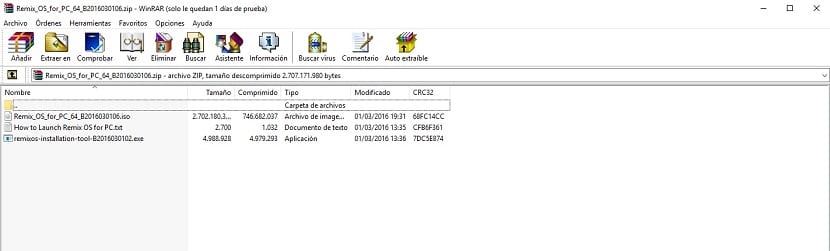
Nyt suoritamme .exe-tiedoston ja asennus alkaa. Ennen kuin aloitat, varmista, että olet poistanut Secure Boot -toiminnon käytöstä BIOS-vaihtoehdoista, jos sinulla on se pystyäksesi asentamaan ongelmitta.
- Suorita tiedosto remixos-installation-tool.exe kuten olemme jo kommentoineet
- Asennusohjelmassa on nyt ilmoitettava, missä ISO sijaitsee. Hänen nimensä on; Remix_OS_for_PC_64_B2016030106
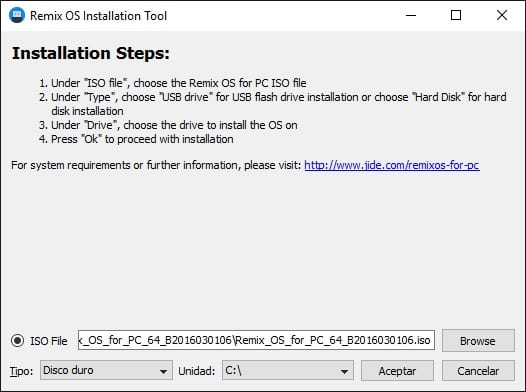
- Valitse kiintolevyn asema, johon haluat asentaa Remix-käyttöjärjestelmän
- Odota nyt prosessin päättymistä, se voi kestää 15–20 minuuttia, ja käynnistä sitten tietokone uudelleen. Riippuen tietokoneesta, johon yrität asentaa Remix-käyttöjärjestelmää, odotusaika voi olla pidempi tai lyhyempi.
Käynnistysvaihe
Tietokoneemme käynnistyksestä riippuen tapa aloittaa Remix-käyttöjärjestelmä muuttuu hieman. Jos sinulla on UEFI, Android ilmestyy Windowsin käynnistysvalikkoon. Jos tietokoneesi on muutama vuosi vanha, sinun pitäisi valita käynnistyslaitteeksi USB-levy. Tämän avulla voit käynnistää Remix-käyttöjärjestelmän tai Windowsin ilman ongelmia.
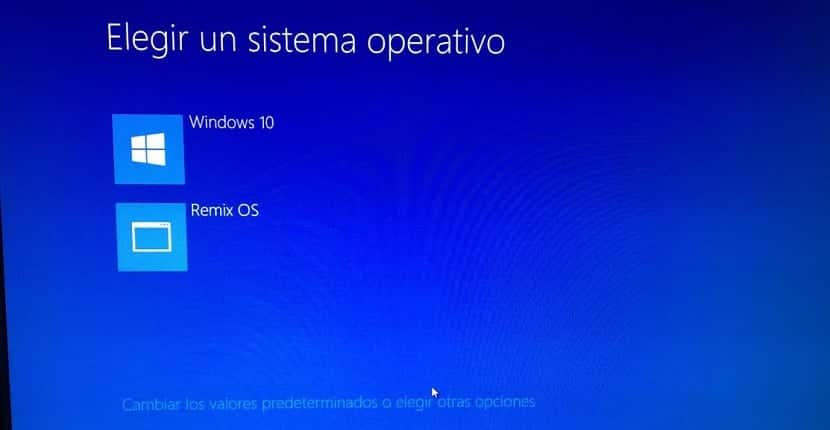
Ennen kuin aloitat, Remix OS kysyy, haluatko käyttää käyttöjärjestelmää Resident- tai Guest-tilassa. Tämä kysymys, joka saattaa tuntua typerältä, voi olla transsendenttinen, ja että vierastilassa tiedostojasi tai mitään ei tallenneta, ja ikään kuin et olisi koskaan käyttänyt tätä järjestelmää. Toisaalta, jos valitset Resident, kaikki tallennetaan, mukaan lukien tiedostosi.
Kuinka asentaa Google Play Remix-käyttöjärjestelmälle
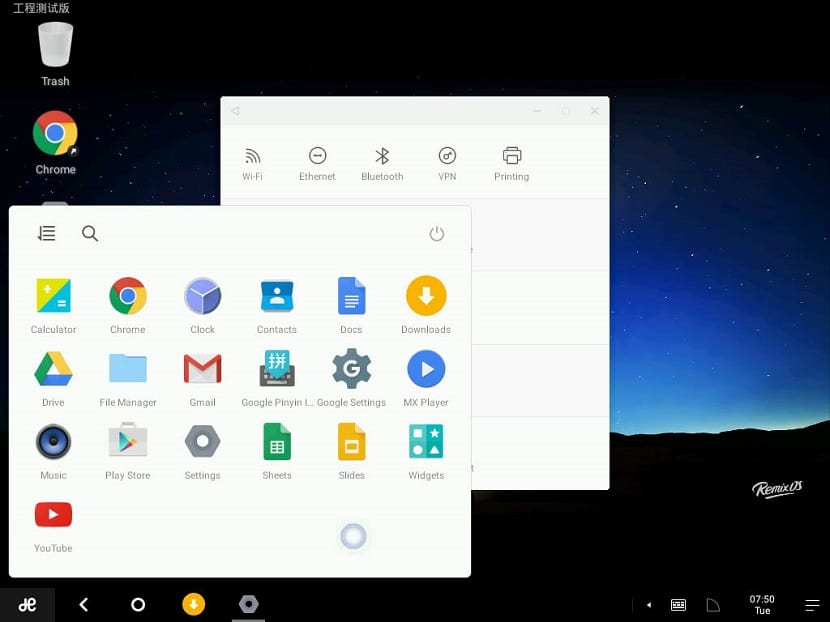
Yksi Remix-käyttöjärjestelmän negatiivisimmista kohdista tai mikä on sama kuin Android tietokoneille, on se, että siihen ei ole asennettu Google Playa tai virallista Google-sovelluskaupaa. Siksi kaikki on hieman monimutkaisempi sovelluksia asennettaessa.
Kuitenkin Google Playn asentaminen on mahdollista myös Remix-käyttöjärjestelmässä, ja sinun on noudatettava näitä ohjeita;
- Siirry Remix-käyttöjärjestelmästä suojausasetuksiin, ja kuten mobiililaitteilla tai tableteilla, se mahdollistaa tuntemattoman alkuperän sovellusten asentamisen.
- Lataa Google Mobile Services -sovelluksen APK linkki. Avaa juuri lataamasi tiedosto ja odota, että ohjelma on ladannut ja asentanut Google-palvelut.
- Käynnistä tietokone uudelleen, vaikka se ei ole nimenomaisesti pyytänyt sitä.
- Uudelleenkäynnistyksen jälkeen Google Playn pitäisi olla jo käytettävissäsi ladattavaksi ja asennettavaksi kaikki siinä olevat sovellukset.
Asiat pitää mielessä
Remix OS on edelleen kehitteillä oleva käyttöjärjestelmä ja että se voi normaalisti aiheuttaa erilaisia epäonnistumisia. Esimerkiksi itselleni tämän käyttöjärjestelmän asennuksen aikana minulla oli monia ongelmia sen käynnistämisessä, vaikka jouduin asentamaan sen kahteen tietokoneeseen, jotta se toimisi. Jos näin käy sinulle, muista, että tietokoneesi ei ole ainakin toistaiseksi yhteensopiva Remix-käyttöjärjestelmän kanssa.
Kun olet asentanut tai aloittanut, älä epätoivo, koska on olemassa useita hyvin ilmeisiä puutteita, jotka varmasti heikentävät moraaliasi vähitellen. Kaikki paranee ja olla käyttöjärjestelmä kehitysvaiheessa, se on melko hyvä ja voi olla erittäin hyödyllistä.
Oletko onnistunut asentamaan Remix-käyttöjärjestelmän Windows-tietokoneellesi?. Kerro meille varaukselle varattu tila tähän viestiin tai minkä tahansa sosiaalisen verkoston kautta, jossa olemme läsnä.